כיצד להוסיף תיקיה לתפריט "שלח אל" ב- Windows 10 (וגם תוכניות)
שלח לאפשרות שמופיעה בתפריט ההקשר באמצעות לחצן העכבר הימני היא אחת התכונות הוותיקות ביותר ב- Windows 10. בדרך כלל, תראה את "לשלוח ל"כאשר אתה לוחץ באמצעות לחצן העכבר הימני על קובץ או תיקיה. עקוב אחר השלבים שלהלן כדי להוסיף תיקיות מותאמות אישית לתפריט שלח אל Windows 10.
ברירת המחדל של "שלח אל" יש יעדים כמומכשיר Bluetooth, תיקיה דחוסה, קיצור דרך לשולחן העבודה, מקבל פקס, מקבל דואר וכו '. תוכלו לראות גם את המכשיר הנשלף אם הוא מחובר לחשמל.

אפשרויות ברירת המחדל הן טובות אך הן לא כל כך שימושיות בהתחשב בכך שאחת היא נמען פקס והשנייה היא מקבלת דואר. אם אתה מחזיק את המקש משמרת במקש לחיצה ימנית, תראה מקששלח מורחב לתפריט עם שלל אפשרויות אחרות. גם אז, האפשרויות הנוספות אינן כה גדולות. כדי לתקן זאת, אתה יכול להוסיף תיקיות לשליחה לתפריט כדי להפיק את המרב ממנה.
לדוגמה, אם אתה מוסיף את התיקיה המועדפת עליךלשלוח לתפריט, אתה יכול להעביר קבצים ותיקיות מתיקיית ההורדות אליו רק עם כמה לחיצות. אין צורך להעתיק / לחתוך ולהדביק. מלבד תיקיות, באפשרותך להוסיף קבצים ותוכניות ספציפיים לתפריט שלח אל. אז הרשו לי להראות לכם כיצד להוסיף תיקיות לשליחה לתפריט ב- Windows 10.
אותה שיטה עובדת גם ב- Windows 7 ו- 8.
הוסף תיקיות לתפריט "שלח אל"
למרבה המזל, די קל להוסיף תיקיות למשלוח לתפריט. כל שעליך לעשות הוא להוסיף את קיצור הדרך לתיקיית היעד לתיקיה "שלח אל". שלח אל הוא א תיקיה מיוחדת ב- Windows.
1. ראשית, לחץ על לנצח + ר לפתיחת תיבת הדו-שיח הפעלה. בתיבת הדו-שיח הפעלה, הזן shell:sendto ולחץ להיכנס.

2. ברגע שתלחץ על enter, תיקיית SendTo תיפתח בסייר הקבצים. כאן תוכלו לראות את כל קיצורי הדרך הקיימים בתפריט שלח לתפריט.
3. כעת, כדי להוסיף תיקיה לתפריט שלח אל. מצא את התיקיה שברצונך להוסיף, בחר את תיקיית היעד, החזק את המקש אלט מקש וגרור ושחרר אותו לתיקייה שלח לתיקיה.

4. אם תרצו, תוכלו לשנות את שם הקיצור לכל מה שתרצו.

5. זה הכל, הוספת את התיקיה לתפריט שלח לתפריט.
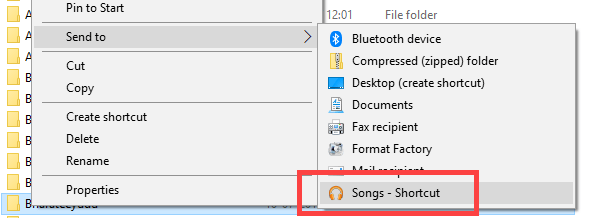
הוסף תוכניות לשליחה לתפריט
כמו שאמרתי קודם, אתה יכול גם להוסיף תוכניות לרשימת שלח לרשימה.
כדי להוסיף תוכנית לשליחה לרשימה, לחץ לחיצה ארוכה על אלט מקש וגרור ושחרר את קובץ EXE של התוכנית. על ידי הוספת תוכנית לתפריט שלח לתפריט, באפשרותך לשלוח במהירות את הקובץ או התיקיה לאותה תוכנית. זה מבטל את הצורך בפתיחת התוכנית ואז להוסיף את הקבצים ידנית.
לדוגמה, אני FileOptimiser כדי לדחוס תמונות. אז הוספתי את FileOptimizer לתפריט שלח לתפריט. כשאני רוצה לייעל את התמונות, אני פשוט בוחר את כולם ובחר FileOptimizer מהתפריט שלח לתפריט. פעולה זו תפעיל מייד את FileOptimizer, תוסיף את הקבצים ותתחיל לייעל אותם.
שימושי, לא?

מקווה שזה עוזר וזה כל כך פשוט להוסיף תיקיות למשלוח לתפריט. הערה למטה שתף את התיקיה או התוכניות שהוספת לתפריט שלח אל.